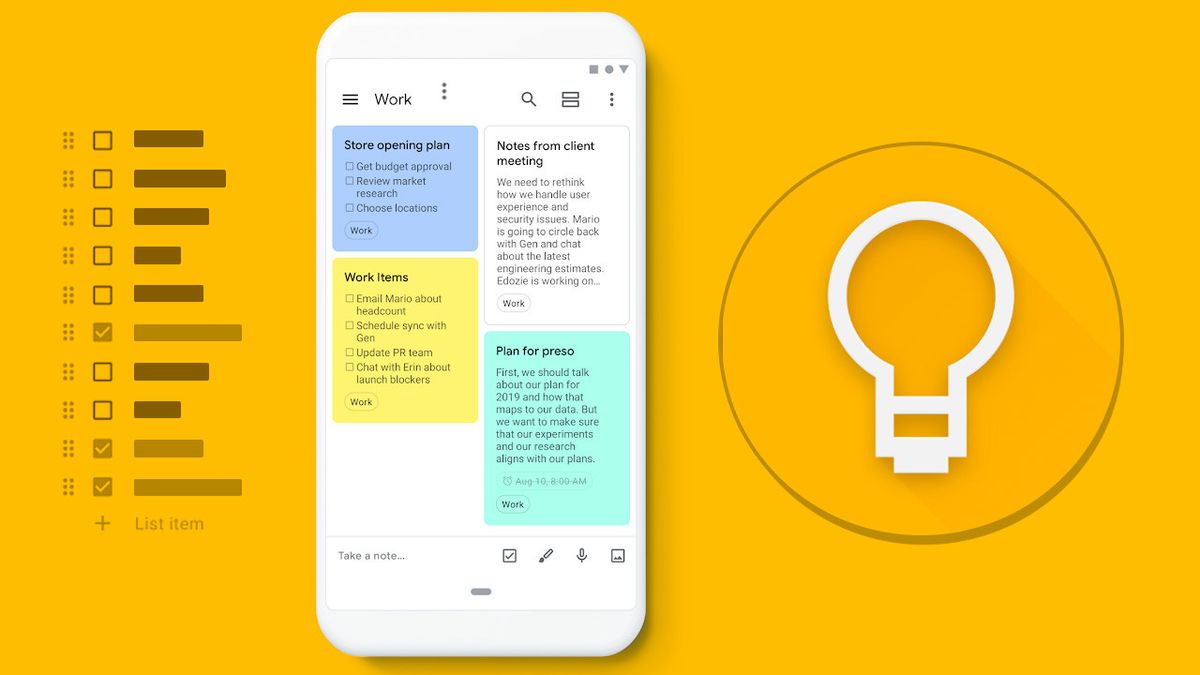Cara Menyiapkan Akses Berpandu Atau Sentiasa Di Paparkan Pada iPhone X
Adakah anda ingin menyediakan akses Berpandu atau Paparan Sentiasa Di iPhone X? iPhone X mempunyai paparan OLED terbina dalam. Paparan OLED memberi anda warna hitam yang sebenarnya dan menghabiskan lebih sedikit kuasa bateri. Paparan OLED telah menjadi perkara di banyak peranti mudah alih tetapi iPhone X adalah versi iPhone pertama yang pernah memilikinya. Pada Mudah Alih, paparan OLED dilengkapi dengan fitur ‘selalu Di paparan’ yang memungkinkan pengguna untuk menjaga layar mudah alih terkunci mereka sepanjang masa. Oleh kerana menggunakan bateri yang lebih sedikit, lebih baik memilih untuk menghidupkan peranti dengan mengklik atau menekan butang. IPhone X tidak mengandungi sebarang ciri di luar kotak, anda boleh memasangnya OLEDX dan ubah Akses Terpandu pada telefon bimbit anda untuk mendapatkan Paparan pada iPhone X.
OLEDX adalah aplikasi iOS percuma yang boleh anda muat turun dengan mudah. Kerana ia berfungsi pada semua versi iPhone yang menjalankan iOS 11+ tetapi anda hanya dapat menggunakannya di iPhone X kerana ia adalah satu-satunya dengan skrin OLED, belum lagi bateri.
Cara Menyiapkan Akses Berpandu Atau Sentiasa Di Paparkan Pada iPhone X
Cara Menyiapkan Akses Berpandu

Ikuti langkah-langkahnya dengan teliti:
Langkah 1:
Pergi ke aplikasi Tetapan dan beralih ke Umum> Kebolehcapaian.
Langkah 2:
Tatal ke bawah dan aktifkan Akses Berpandu.
cara menyembunyikan aktiviti stim
Langkah 3:
Perhatikan proses penyediaannya iaitu menetapkan kod laluan.
Langkah 4:
Kemudian, kembali ke skrin Aksesibiliti dan kembali ke bawah sekali lagi.
Langkah 5:
Kali ini, klik Pintasan Kebolehcapaian.
Langkah 6:
Dari skrin Pintasan Kebolehcapaian, pilih Akses Berpandu.
Anda berjaya menyediakan Akses Berpandu.
Cara Mengaktifkan Sentiasa Di Paparan

Ikuti langkah-langkahnya dengan teliti:
Langkah 1:
Pergi ke aplikasi OLEDX.
Langkah 2:
Aplikasi ini akan memilih apa yang ada di paparan anda ketika selalu dihidupkan.
Langkah 3:
Klik tetapan aplikasi untuk menyesuaikan layar.
dibuat dalam kanada kodi addon
Langkah 4:
Sekiranya anda tidak melihat pilihan Tetapan, klik di mana sahaja pada antara muka aplikasi dan kemudian akan muncul.
Langkah 5:
Sekarang sesuaikan nota, waktu, dan ikon di layar. Anda juga boleh menghidupkan medan bintang tetapi itu adalah ciri premium. Setelah selesai, klik butang sisi pada iPhone X anda tiga kali.
Langkah 6:
Butang ini akan mengunci peranti anda tetapi membolehkan aplikasi mengisi skrin paparan anda dan tetap aktif sepanjang masa.
Langkah 7:
Anda juga dapat membuka kunci peranti anda dengan mengetuk butang sisi dan menggunakan Face ID. Pada versi iPhone lain, anda boleh membuka kunci telefon bimbit anda dengan Touch ID.
Akses Berpandu membolehkan pengguna menghadkan skrin mereka ke satu aplikasi jika mereka mahu. OLEDX memanfaatkan fitur ini dengan memberi anda maklumat latar belakang hitam, bateri, masa, dan nota ringkas yang dapat diperbaharui. Walau bagaimanapun, peranti terkunci sehingga anda tidak perlu khawatir tentang sesiapa yang mengakses maklumat di telefon bimbit anda.
Kesimpulan:
Itu sahaja. Saya harap anda sekarang dapat dengan mudah mengatur akses Berpandu atau paparan selalu di iPhone X setelah mengikuti langkah yang diberikan di atas. Sekiranya anda mempunyai pertanyaan, pertanyaan, atau cadangan, beritahu kami di bawah!
Baca juga: